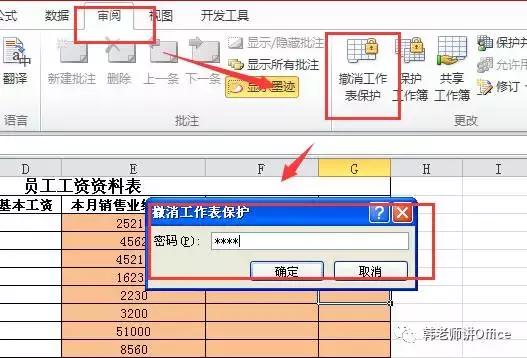作者:乔山办公网日期:
返回目录:excel表格制作
问题情景
小夏是一公司业务主管的助理,经常会下发EXCEL表格,让各个部门人员填写后上交,她来汇总。经常会遇到下发表格的固有内容被修改的面目全非的情况。昨天,她通过公众平台向韩老师求救。
今天韩老师就讲讲如何设置只有部分单元格能被修改。
关键操作
如下图,工作表中E3:G23单元格内容是能修改的,除以之外的其它单元格区域是不能修改:
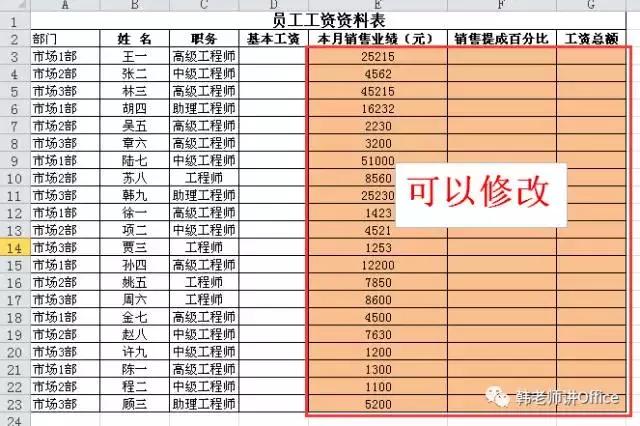
第一步:解除“锁定”
选定E3:G23区域,右键选择“设置单元格格式”:
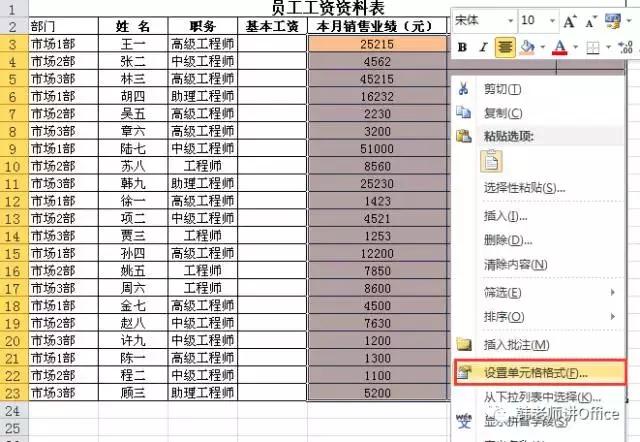
在“保护”选项卡中,去掉“锁定”前面的钩:
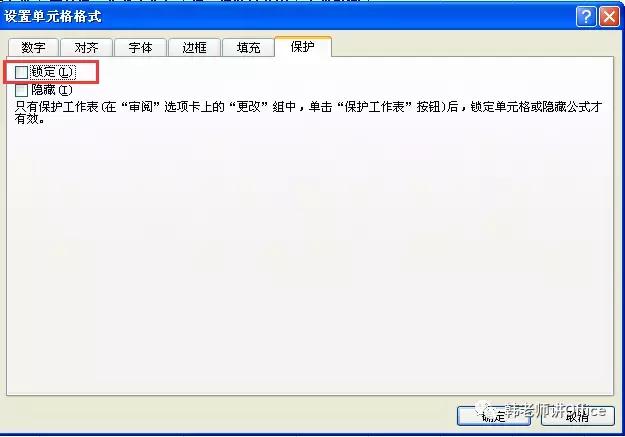
第二步:设置保护
再击菜单栏上的“审阅——保护工作表”,勾选“选定未锁定的单元格”:
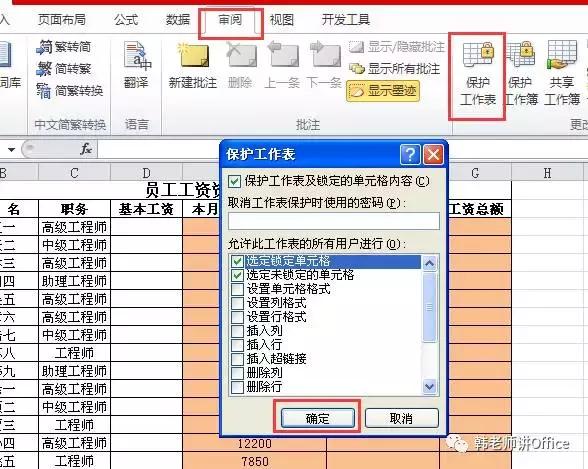
(如果也勾选了“选定锁定单元格”,那锁定的单元格是可以被选中的,但是不能被修改;如果不勾选,那么锁定单元格既不能选中,更不能修改)
两次输入密码:
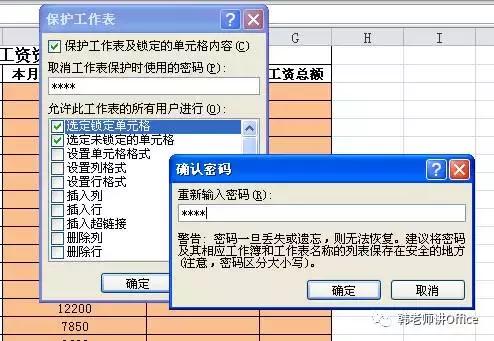
确定以后,在E3:G23区域可以输入数据:
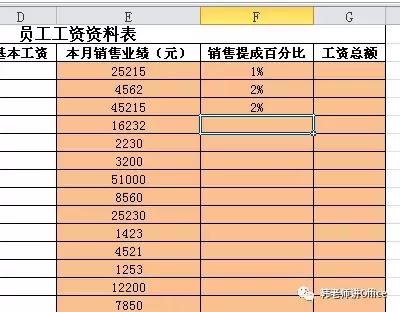
而在E3:G23以外的其它区域,更改或者输入内容,就会出现提示:
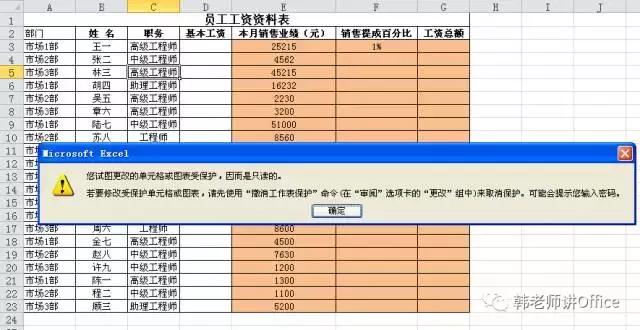
经过这样的设置,EXCEL表格下发后,仅有部分单元格内容可以修改,而且不需要密码就能打开工作薄。
如果撤消以上操作,让所有的单元格都能修改,则选择“审阅——撤消工作表保护”,输入保护密码就可以了: